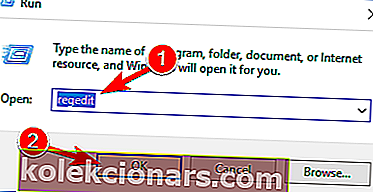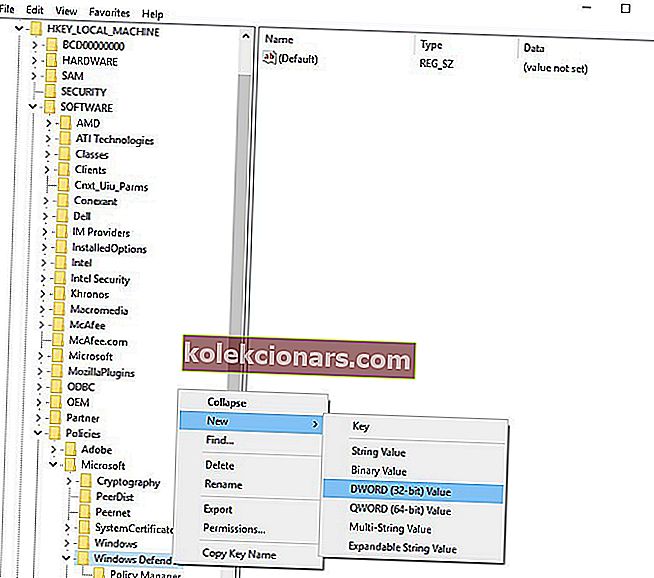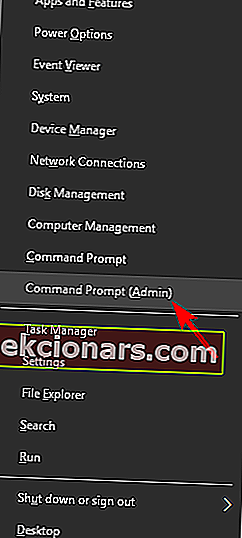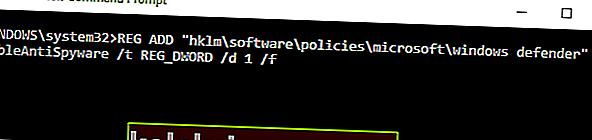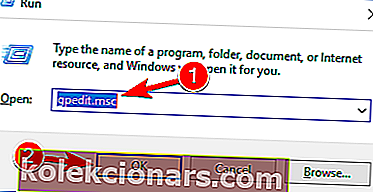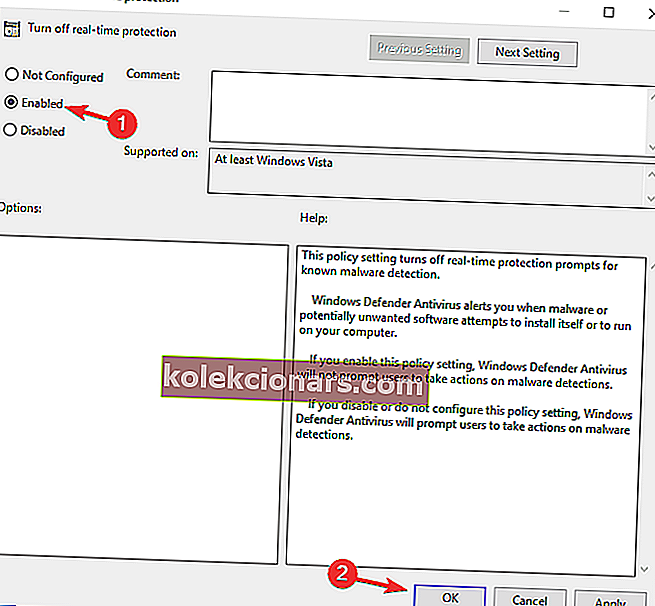- Windows 10 đi kèm với công cụ bảo mật tích hợp có tên Windows Defender. Trong nhiều năm qua, nhiều bài kiểm tra độc lập đã khẳng định Windows Defender là một trong những công cụ diệt virus tốt nhất cho PC nên bạn hoàn toàn có thể tin tưởng vào nó.
- Tính năng chống vi-rút tích hợp của Windows 10 sử dụng nhiều quy trình chạy nền theo thời gian thực, chẳng hạn như Dịch vụ Chống phần mềm độc hại Thực thi để bảo vệ PC của bạn.
- Nhưng Antimalware Service Executable có thể gây ra nhiều sự cố trên Windows 10. Trong hướng dẫn này, chúng tôi sẽ chỉ cho bạn những việc cần làm nếu công cụ kích hoạt sử dụng đĩa, CPU và bộ nhớ cao.
- Hướng dẫn này là một phần của Trung tâm khắc phục sự cố Windows 10 của chúng tôi. Hãy đánh dấu nó để biết thêm các hướng dẫn hữu ích.

Microsoft Antimalware là một phần mềm chống vi-rút bảo vệ hệ thống của bạn trước các cuộc tấn công của phần mềm độc hại. Công cụ này sử dụng các định nghĩa và công cụ quét vi rút giống như các sản phẩm chống vi rút khác của Microsoft, liên tục giám sát các hoạt động trên máy tính của bạn.
Microsoft Antimalware cài đặt một loạt tệp trên hệ thống của bạn nhằm mục đích bảo vệ máy tính của bạn khỏi các mối đe dọa. Đôi khi, công cụ có tác động tiêu cực đến hiệu suất hệ thống của người dùng, điều này quyết định họ gỡ cài đặt nó.
Tuy nhiên, họ sớm nhận ra đây không phải là một nhiệm vụ dễ dàng, bởi vì dường như luôn có một tệp ẩn đang chạy ở chế độ nền.
Dịch vụ Antimalware Executable, MsMpEng.exe chạy ngay cả sau khi người dùng đã gỡ bỏ các công cụ AV của Microsoft, đôi khi dẫn đến việc sử dụng CPU cao.
Tôi không muốn một phần mềm chống phần mềm độc hại. […] Cho đến nay, tôi đã thử tắt Windows Defender, nhưng quá trình này vẫn đang chạy. Phương án cuối cùng của tôi là xóa MsMpEng.exe khỏi C: \ Program FilesWindows Defender.
Nếu tôi cố gắng kết thúc nó từ Trình quản lý tác vụ, nó cho biết “Không thể hoàn thành thao tác… Quyền truy cập bị từ chối”. Tôi thực sự không muốn nó chạy và tôi cảm thấy rằng nó đang làm chậm máy tính của tôi. Làm thế nào tôi có thể tắt nó?
Làm cách nào tôi có thể loại bỏ Antimalware Service Executable?
Antimalware Service Executable được liên kết với Bộ bảo vệ Windows và nhiều người dùng Windows 10 đã báo cáo sự cố với quy trình này. Nói về sự cố, đây là một số sự cố phổ biến mà người dùng đã báo cáo:
- Tắt dịch vụ chống phần mềm độc hại thực thi - Có một số cách để vô hiệu hóa dịch vụ chống phần mềm độc hại trên PC chạy Windows 10 của bạn và trong bài viết này, chúng tôi sẽ chỉ cho bạn ba phương pháp khác nhau để thực hiện điều đó.
- Antimalware Service Executable gây ra nhiều bộ nhớ và rò rỉ bộ nhớ - Nhiều người dùng đã báo cáo sự cố bộ nhớ do dịch vụ này. Để khắc phục sự cố, bạn nên tắt Bộ bảo vệ Windows và kiểm tra xem cách đó có giải quyết được sự cố hay không.
- Dịch vụ Antimalware Sử dụng đĩa cao có thể thực thi - Một số người dùng đã báo cáo mức sử dụng CPU và đĩa cao do lỗi này. Tuy nhiên, bạn có thể khắc phục sự cố chỉ bằng cách cài đặt phần mềm chống vi-rút của bên thứ ba.
- Các sự cố về dịch vụ chống phần mềm độc hại trên Windows 8.1, Windows 7 - Sự cố với quy trình này có thể ảnh hưởng đến cả Windows 8.1 và 7, nhưng ngay cả khi bạn không sử dụng Windows 10, bạn vẫn có thể khắc phục sự cố bằng một trong các giải pháp của chúng tôi.
- Dịch vụ Antimalware Thực thi chạy mọi lúc, làm chậm máy tính - Nhiều người dùng báo cáo rằng dịch vụ này liên tục chạy trên PC của họ. Tuy nhiên, bạn có thể khắc phục điều đó bằng cách sử dụng một trong các giải pháp của chúng tôi.
- Antimalware Service Executable không thể kết thúc tác vụ - Nếu bạn không thể kết thúc tác vụ này trên PC, bạn sẽ phải tắt hoặc xóa Bộ bảo vệ Windows khỏi PC để giải quyết vấn đề.
1. Vô hiệu hóa Windows Defender từ Registry Editor
- Nhấn Windows Key + R , nhập regedit vào hộp tìm kiếm và nhấn Enter để khởi chạy Registry Editor.
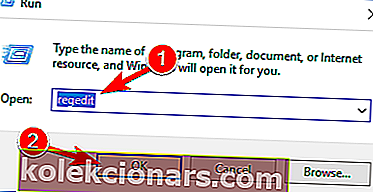
HKEY_LOCAL_MACHINESOFTWAREPoliciesMicrosoftWindows Defender- Nhấp chuột phải vào Windows Defender > chọn Mới > DWORD.
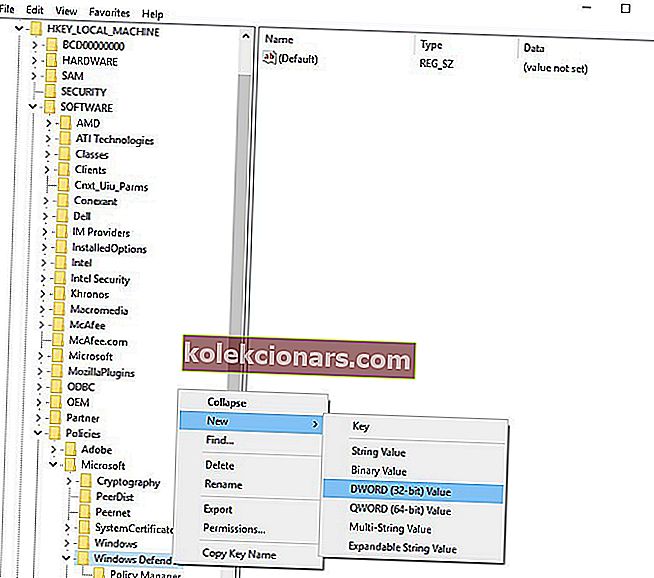
- Nhấp đúp vào DWORD mới được tạo> đặt tên là DisableAntiSpyware > đặt giá trị thành 1 .
Không thể truy cập vào Registry Editor? Mọi thứ không đáng sợ như chúng có vẻ. Hãy xem hướng dẫn này và giải quyết vấn đề một cách nhanh chóng.
Nếu không thích Registry Editor, bạn cũng có thể tắt Windows Defender bằng cách sử dụng Command Prompt . Bằng cách sử dụng Command Prompt, bạn có thể thay đổi sổ đăng ký của mình chỉ với một dòng mã.
Điều này khá đơn giản và bạn có thể làm theo các bước sau:
- Nhấn phím Windows + X để mở menu Win + X. Bây giờ chọn Command Prompt (Admin) hoặc PowerShell (Admin) từ menu.
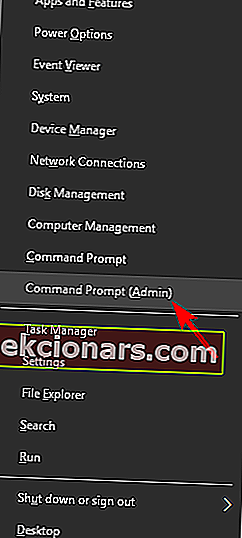
- Khi Command Prompt mở ra, hãy chạy lệnh REG ADD “hklmsoftwarepoliciesmicrosoftwindows Defender” / v DisableAntiSpyware / t REG_DWORD / d 1 / f .
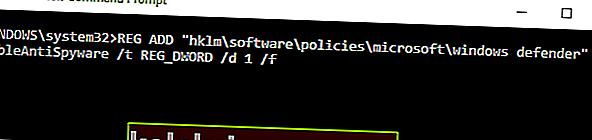
Sau khi chạy lệnh này, sổ đăng ký của bạn sẽ được sửa đổi và Windows Defender sẽ bị vô hiệu hóa. Sử dụng dòng lệnh để tắt Bộ bảo vệ Windows là một phương pháp nhanh hơn và nếu bạn là người dùng nâng cao, bạn có thể muốn dùng thử.
Nếu bạn gặp sự cố khi truy cập Command Prompt với tư cách là quản trị viên, thì bạn nên xem kỹ hướng dẫn này.
2. Sử dụng Trình chỉnh sửa chính sách nhóm
Theo người dùng, bạn có thể dừng Antimalware Service Executable đơn giản bằng cách thực hiện một vài thay đổi đối với chính sách nhóm của mình. Điều này tương đối đơn giản và bạn có thể thực hiện bằng cách làm theo các bước sau:
- Nhấn phím Windows + R và nhập gpedit.msc . Bây giờ nhấn Enter hoặc nhấp vào OK . Thao tác này sẽ khởi động Trình chỉnh sửa chính sách nhóm.
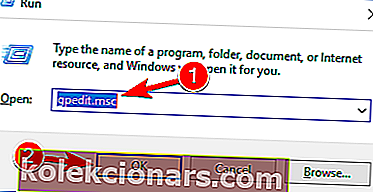
- Trong ngăn bên trái, điều hướng đến
Computer Configuration/Administrative Templates/Windows Components/Windows Defender Antivirus/Real-time ProtectionTrong ngăn bên phải, nhấp đúp vào Tắt bảo vệ thời gian thực .
- Chọn Đã bật và nhấp vào Áp dụng và OK để lưu các thay đổi.
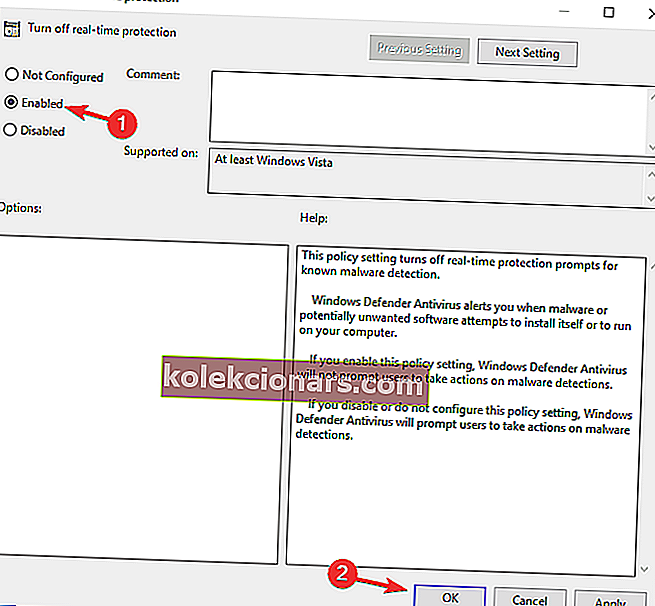
Sau khi thực hiện điều đó, Windows Defender sẽ bị vô hiệu hóa cũng như Antimalware Service Executable. Cũng cần nhắc lại rằng giải pháp này sẽ vô hiệu hóa tính năng bảo vệ chống vi-rút trên PC của bạn, vì vậy PC của bạn sẽ dễ bị tấn công.
Để bảo vệ PC, bạn chỉ nên sử dụng phương pháp này như một giải pháp tạm thời.
3. Cài đặt phần mềm chống vi-rút của bên thứ ba để thay thế tệp thực thi dịch vụ chống phần mềm độc hại Msmpeng.exe
Antimalware Service Executable là một quá trình liên quan chặt chẽ đến Windows Defender. Tuy nhiên, Bộ bảo vệ Windows sẽ không chạy song song với phần mềm chống vi-rút của bên thứ ba, vì vậy nếu bạn gặp sự cố với Antimalware Service Executable, bạn có thể muốn cài đặt phần mềm chống vi-rút của bên thứ ba.
Có rất nhiều công cụ chống vi-rút tuyệt vời hiện có trên thị trường, nhưng giải pháp tốt nhất là chọn một phần mềm chống vi-rút tốt và ít ảnh hưởng đến tài nguyên nhất.
Panda có lẽ là phần mềm Antivirus ít tài nguyên nhất. Chọn phần mềm diệt virus này, bạn sẽ giảm tải cho CPU và giúp hệ thống của bạn đạt được hiệu suất cao nhất.

Panda sử dụng xử lý đám mây để bảo vệ PC, do đó loại bỏ nhu cầu cập nhật phần mềm nặng và quét yêu cầu. Dưới đây là các tính năng quan trọng nhất của nó:
- Bảo vệ chống vi-rút thời gian thực
- Phòng chống tấn công ransomware
- Mua sắm trực tuyến an toàn và ngân hàng
- Chặn các trang web nguy hiểm
- VPN để truy cập Internet riêng tư, ẩn danh
Tìm hiểu dịch vụ nào phù hợp với nhu cầu của bạn nhất và được giảm giá 50% ngay bây giờ.
- Tải Panda Antivirus từ trang web chính thức
Sau khi bạn cài đặt phần mềm chống vi-rút của bên thứ ba, Bộ bảo vệ Windows sẽ tự động tắt và sự cố của bạn sẽ được giải quyết.
Câu hỏi thường gặp: Tìm hiểu thêm về Dịch vụ Antimalware Có thể thực thi
- Dịch vụ Antimalware Executable là gì?
Antimalware Service Executable, còn được gọi là MsMpEng.exe là một quy trình của Bộ bảo vệ Windows đang chạy trong nền quét máy tính của bạn để tìm phần mềm độc hại, vi rút và phần mềm gián điệp.
- Dịch vụ Antimalware Executable có phải là virus không?
Antimalware Service Executable không phải là vi-rút, nó là một quy trình chính của Bộ bảo vệ Windows, những gì có thể nhìn thấy trong danh sách Trình quản lý tác vụ về các quy trình đang chạy khi công cụ đang tích cực quét máy tính để tìm phần mềm độc hại.
- Tôi có cần dịch vụ chống phần mềm độc hại thực thi không?
Nếu Bộ bảo vệ Windows là lựa chọn chống vi-rút của riêng mình, thì có, bạn cần có thể thực thi dịch vụ chống phần mềm độc hại. Mặc dù quá trình này có thể sử dụng quá nhiều CPU và bộ nhớ khi quét máy tính của bạn để tìm phần mềm độc hại, nhưng đó là một thành phần chính của Bộ bảo vệ Windows.
- Làm thế nào để dừng Dịch vụ Antimalware Thực thi?
Có một số cách để bạn có thể dừng Dịch vụ chống phần mềm độc hại có thể thực thi:
- Tắt Windows Defender
- Dừng dịch vụ Windows Defender
- Xóa thư mục Windows Defender
- Cài đặt phần mềm chống vi-rút của bên thứ ba.
Lưu ý của người biên tập: Bài viết này tiếp tục ở trang tiếp theo với nhiều phương pháp hơn để giúp bạn vô hiệu hóa Dịch vụ Antimalware Executable. Nếu bạn muốn đọc thêm về các giải pháp chống vi-rút tốt nhất cho Windows 10, hãy xem bộ sưu tập hướng dẫn của chúng tôi.